文章详情页
win7电脑不显示移动硬盘卷标怎么处理?解决win7电脑不显示移动硬盘卷标的方法讲解
浏览:86日期:2022-12-06 14:48:27
win7电脑不显示移动硬盘卷标怎么处理,很多小伙伴都还不知道,下面好吧啦网小编为大家整理了解决win7电脑不显示移动硬盘卷标的方法讲解,一起来看看吧!

1、右键计算机,在弹出的菜单中点击“管理”;如图所示:
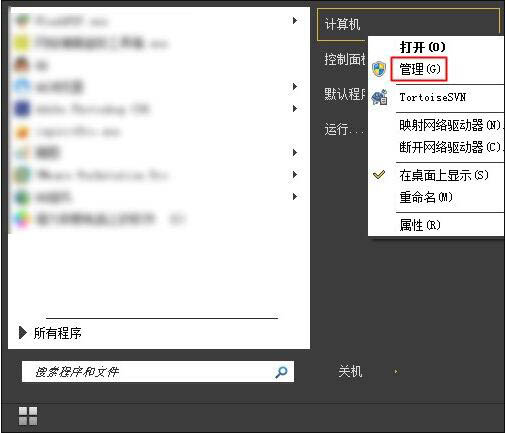
2、在设备管理器的USB设备中找到移动硬盘,右键将其“启用”;如图所示:
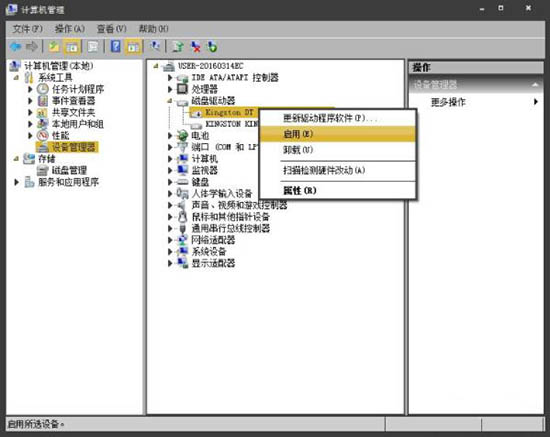
3、在磁盘管理中右键移动硬盘,点击“更改驱动器号和路径”;如图所示:
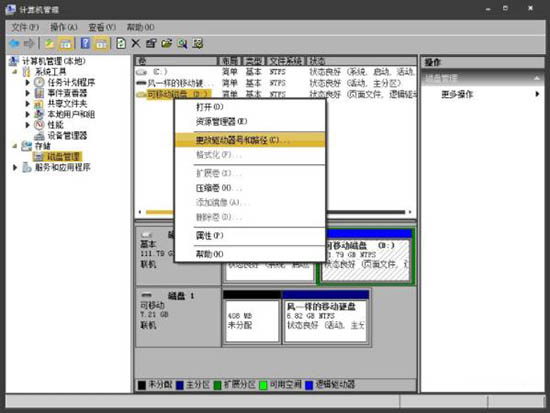
4、然后为移动硬盘选一个盘符就可以了。如图所示:
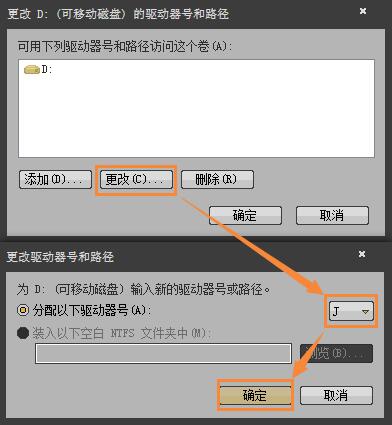
win7相关攻略推荐:
华硕vm510l5200笔记本U盘怎么安装win7系统 安装win7系统步骤介绍
联想小新Air13笔记本U盘怎么安装win7系统 安装win7系统方法一览
华硕灵耀3 deluxe笔记本U盘如何安装win7系统 安装win7系统方法分享
以上就是好吧啦网小编今日为大家带来的解决win7电脑不显示移动硬盘卷标的方法讲解,更多软件教程尽在IE浏览器中文网站!
相关文章:
1. deepin20时间显示不准确怎么调整? deepin时间校正方法2. audiodg.exe是什么进程?Win10系统下audiodg.exe占cpu大怎么办?3. Win7系统点击音量图标没反应怎么办?4. 让修改过的注册表快速生效的方法5. Win10 21H1专业版怎么禁止安装软件?6. Win7如何取消开机密码?Win7系统开机密码破解步骤7. win XP系统的电脑无法连接苹果手机怎么解决8. win10搜狗输入法开启语音输入文字的方法9. Mac版steam错误代码118怎么解决?Mac版steam错误代码118解决教程10. 如何使用Xmanager远程连接Centos6.5?
排行榜

 网公网安备
网公网安备